1.linux下的文件管理
#1.文件的建立
命令:touch file 建立文件或修改文件的时间戳
在桌面(当前位置为桌面)就创建了一个文件,使用touch file1 file2 file3,可以在当前位置同时创建多个文件
#2.目录的建立
命令:mkdir file 建立单个目录
命令:mkdir -p 1/2/3 建立多层目录
#3。文件的删除
命令:rm -f file 强行删除文件,并且不提示
命令:rm -fr dir 强行删除目录本身以及目录中的内容不提示
#4.文件的编辑
命令:vim file 该命令将进入文件的浏览模式,需要编辑的话,按下<I>键进入文件插入模式,文件编写完成后按下<ESC>,输入:wq命令保存文件(w表示写入,q表示推出,注意该命令并不是在shell下输入)。
在文件浏览模式下的一些命令:
yy(dd)(cc) 复制/删除/剪贴一整行
yl(dl)(cl) 复制/删除/剪贴一个字母
yw(dw)(cw) 复制/删除/剪贴一个单词
注意:在剪贴后会进入文件的插入模式,如果要粘贴按ESC退出后在进行粘贴
u 撤销
Ctrl+r 恢复
Ctrl+v 进入可视化模式,可以对字符进行批量化操作
此时选中了所有的hello,在选中后按下<I>进入插入模式,写入要插入的字符。按ESC退出添加结束
修改:%s/原有字符/新字符/g
修改:1,5s/原有字符/新字符/g
将所有的hello修改为hi
在vim下同时编辑多个文件,使用:sp file1
注意:光标在哪个文件下就是操作那个文件。Crtl+w按完后放开,按上/下可以操作光标在不同文件窗口间转换。
vim的退出:
正常退出方法:
:q 当没有对文件进行操作时使用
:q! 当对文件进行操作但不想保存修改时使用
:wq 保存并退出
:wq! 当文件属于自己或用户为root时使用
异常退出时:
[o]pen Read-Only 只读打开
[E]dit anyway 放弃为保存的数据,进入文件
[R]ecover 恢复
[D]elete 删除.swp文件
[Q]uit 退出
[A]bourt 退出
#5.文件的查看
命令:cat file 输出文件的所有内容
命令:cat -b file 输出文件的所有内容并加入行号
less file 分页浏览,使用上/下移动一行。pageup/pagedown移动一页
#6.文件的移动
mv sourcefile destfile 重命名
mv sourcefile destdir 移动
mv sourcefile destdir 移动目录
将file1移动到muln目录下
#7.文件的复制
cp sourcrfile destfile 文件复制
cp sourcefile1 sourcefile2 destdir/ 复制多个文件到目录下
cp -r sourcedir destdir/ 复制目录到目录下
将mulu目录复制到1目录下
#8.关于路径的命令
pwd 显示的当前工作目录
cd 切换当前工作目录
cd /mnt 切换到mnt目录中
cd- 切换到当前目录所在目录中
cd ~student 切换到student用户家目录中
#9.路径
相对路径:只有当前在此目录中时,可以使用,文件名称不以“/”开头
绝对路径:文件的真实路径,以“/“开头








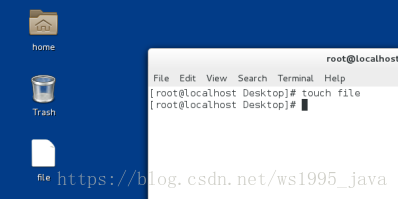
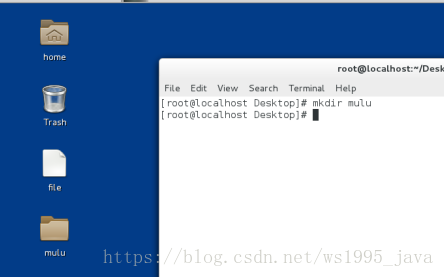
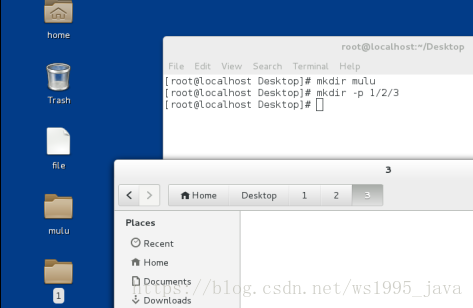
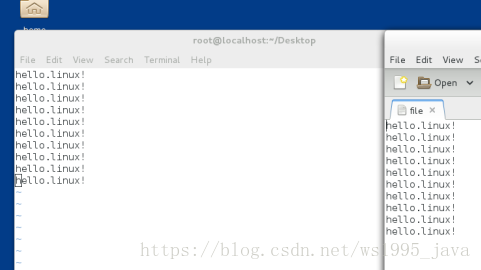
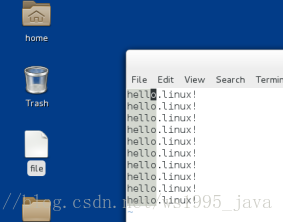

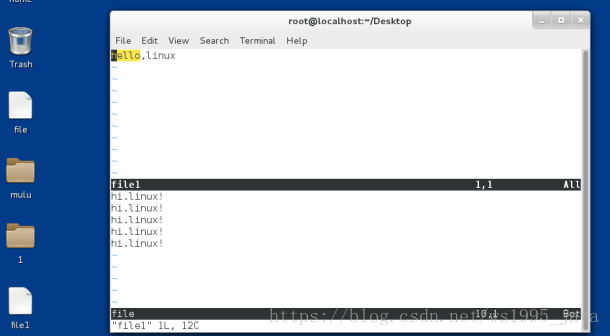
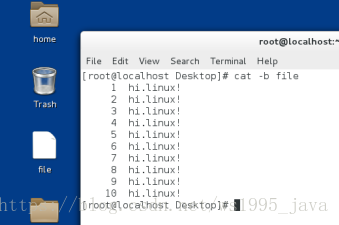
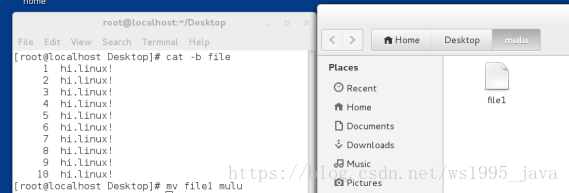
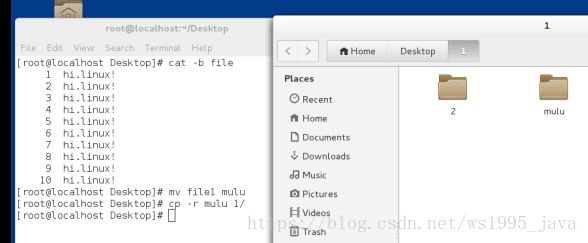














 6万+
6万+











 被折叠的 条评论
为什么被折叠?
被折叠的 条评论
为什么被折叠?








